एडोब फ्लैशप्लेयर एक लोकप्रिय प्लगइन है जो अच्छे और बुरे दोनों के लिए जाना जाता है। यह प्लेयर आपको ब्राउज़र विंडो में फ़्लैश सामग्री चलाने की अनुमति देता है, जो आज भी कई वेब संसाधनों पर पर्याप्त है: वीडियो, संगीत, ऑनलाइन गेम, एनिमेटेड बैनर और बहुत कुछ। लेकिन यदि आप एक उपयोगकर्ता हैं तो खिलाड़ी की गंभीर समस्या को देखते हुए फ़्लैश प्लेयर, इसे नियमित रूप से अद्यतन किया जाना चाहिए।
फ़्लैश प्लेयर को अपडेट करना सबसे महत्वपूर्ण प्रक्रिया है जो कई "छेदों" को बंद करने में मदद करेगी जो प्लेयर को बहुत कमजोर बनाते हैं, और आपको प्लग-इन को सभी आधुनिक ब्राउज़रों में अनुकूलित करने की अनुमति भी देते हैं।
के लिए प्लगइन अद्यतन गूगल क्रोमऔर Yandex.ब्राउज़र
इन वेब ब्राउज़रों के एक उपयोगकर्ता के रूप में, आपको पता होना चाहिए कि फ़्लैश प्लेयर पहले से ही आपके ब्राउज़र में एम्बेडेड है, जिसका अर्थ है कि प्लेयर को वेब ब्राउज़र अपडेट की स्थापना के साथ अपडेट किया गया है।
उदाहरण के लिए, Google Chrome को अपडेट करना निम्नानुसार किया जाता है: ऐसा करने के लिए, ऊपरी दाएं कोने में ब्राउज़र मेनू बटन पर क्लिक करें और प्रदर्शित सूची में, आइटम पर जाएं "सहायता" - "Google Chrome ब्राउज़र के बारे में" .
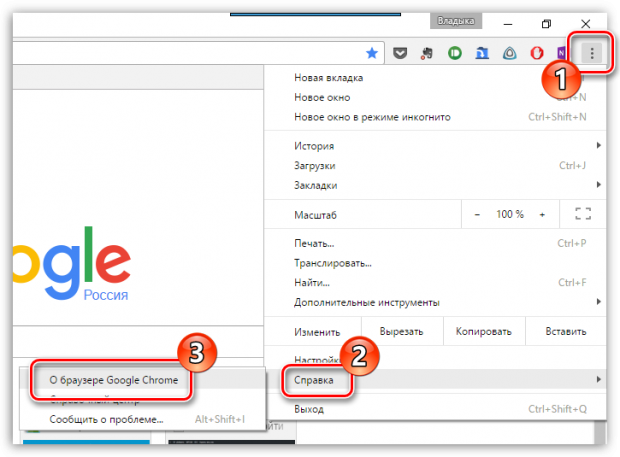
स्क्रीन पर एक नई विंडो दिखाई देगी, जिसमें वेब ब्राउज़र स्वचालित रूप से अपडेट खोजने के लिए स्विच हो जाएगा। यदि वे पाए जाते हैं, तो आपको उन्हें तुरंत स्थापित करने के लिए प्रेरित किया जाएगा। अन्यथा, आपको स्क्रीन पर एक संदेश दिखाई देगा "आप Chrome का नवीनतम संस्करण उपयोग कर रहे हैं" .
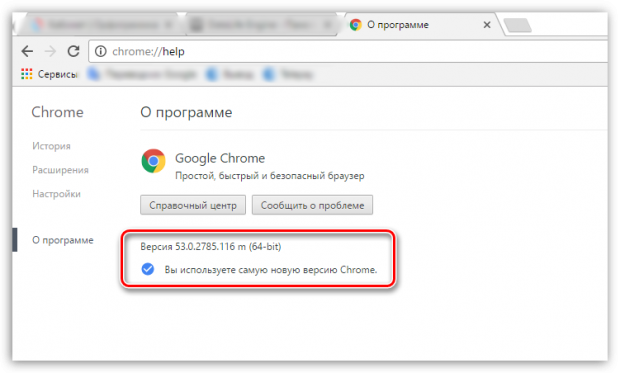
Yandex.Browser और अन्य समान वेब ब्राउज़र के लिए जिसमें फ़्लैश प्लेयर पहले से ही एम्बेडेड है, अपडेट बिल्कुल उसी तरह से किया जाता है।
ओपेरा और मोज़िला फ़ायरफ़ॉक्स के लिए प्लगइन अपडेट
इन वेब ब्राउज़रों के लिए, फ़्लैश प्लेयर को सिस्टम में अलग से इंस्टॉल किया गया है, जिसका अर्थ है कि इसे ब्राउज़र के साथ अपडेट नहीं किया जा सकता है, जैसा कि पिछले मामले में था।
सबसे पहले, सबसे पहले फ़्लैश स्थापित करनाकंप्यूटर पर प्लेयर, प्लग-इन अपडेट इंस्टॉलेशन के प्रकार का चयन करने की पेशकश करता है, जिसके बीच पूर्ण स्वचालित इंस्टॉलेशन आइटम डिफ़ॉल्ट रूप से सक्रिय होता है, यानी। उपयोगकर्ता को प्लगइन अपडेट करने में भाग लेने की आवश्यकता नहीं है।
यदि आपने पहले कोई अन्य आइटम सक्रिय किया है, तो मेनू खोलें "कंट्रोल पैनल" , और फिर अनुभाग पर नेविगेट करें "फ़्लैश प्लेयर" .
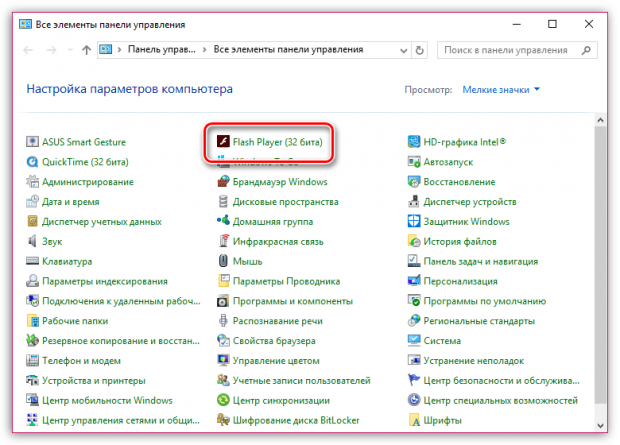
दिखाई देने वाली विंडो में, टैब पर जाएँ "अपडेट" . यहां आपके पास अपडेट करने के दो तरीके होंगे: सक्रिय करके स्वचालित स्थापनाअपडेट या अपडेट को स्वयं डाउनलोड और इंस्टॉल करके।
पहले मामले में, आपको आइटम को सक्रिय बनाने की आवश्यकता है "एडोबि को अपडेट्स स्थापित करने की अनुमति दें (अनुशंसित)" . यदि आपने कोई अन्य आइटम सक्रिय किया है, तो नीचे दिए गए बटन पर क्लिक करें "अद्यतन सेटिंग बदलें" (आपको व्यवस्थापक अधिकारों की आवश्यकता होगी), और फिर वांछित आइटम के पास एक बिंदु लगाएं।
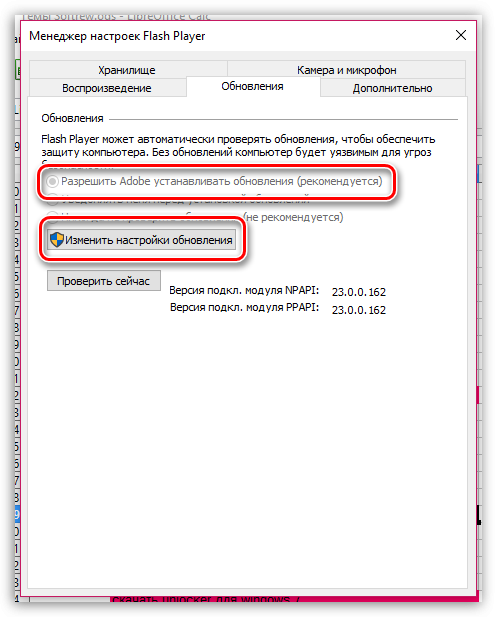
यदि आप स्वयं फ़्लैश प्लेयर के लिए अपडेट इंस्टॉल करना चाहते हैं, तो बटन पर क्लिक करें "अब जांचें" .
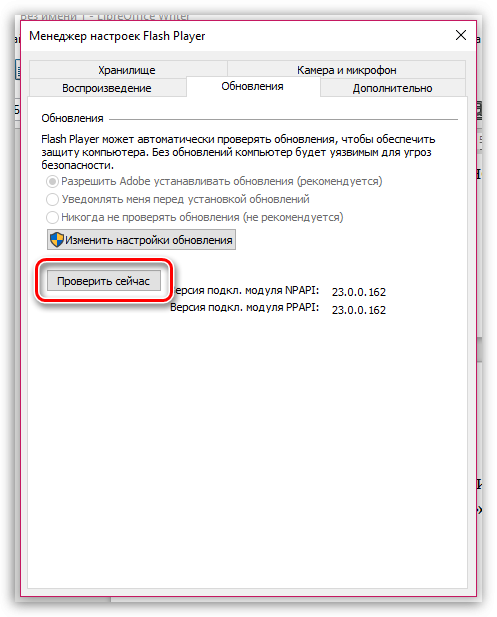
आपका प्राथमिक वेब ब्राउज़र स्वचालित रूप से स्क्रीन पर खुल जाएगा और स्वचालित रूप से आपको फ़्लैश प्लेयर अपडेट चेक पेज पर रीडायरेक्ट करना शुरू कर देगा। यह पृष्ठ फ़्लैश प्लेयर के आपके वर्तमान संस्करण को सूचीबद्ध करेगा। नीचे प्लेयर के वर्तमान संस्करणों की एक तालिका है, जिसमें आपको वर्तमान की तुलना करने की आवश्यकता होगी फ़्लैश संस्करणकरंट वाला खिलाड़ी.
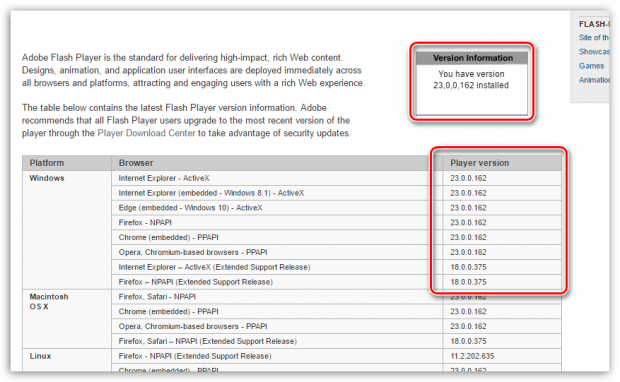
यदि आप पाते हैं कि आपके फ़्लैश प्लेयर का संस्करण पुराना हो गया है, तो आप सीधे वर्तमान पृष्ठ से पृष्ठ पर जा सकते हैं फ़्लैश डाउनलोडखिलाड़ी. ऐसा करने के लिए आपको लिंक पर क्लिक करना होगा "प्लेयर डाउनलोड केंद्र" .
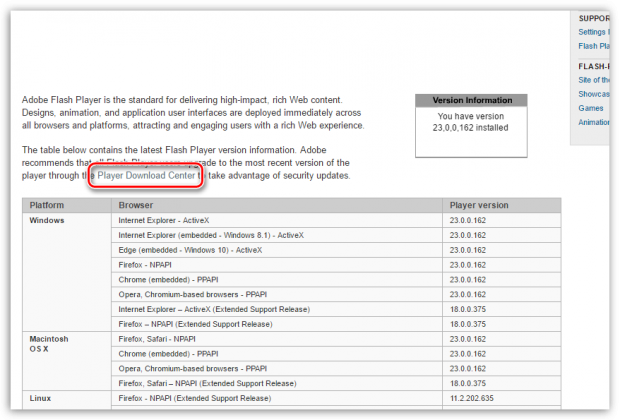
आपको फ़्लैश प्लेयर डाउनलोड यूआरएल पृष्ठ पर पुनः निर्देशित किया जाएगा, जहां से आपको अपने ऑपरेटिंग सिस्टम और आपके द्वारा उपयोग किए जा रहे वेब ब्राउज़र के अनुसार प्लेयर का सही संस्करण डाउनलोड करना होगा।
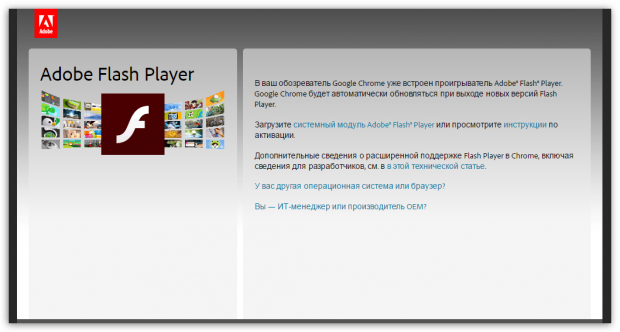
फ़्लैश प्लेयर के लिए अपडेट इंस्टॉल करने के ये सभी तरीके हैं।
विंडोज़ ओएस के लिए यह निःशुल्क प्लेयर मल्टीमीडिया फ़ाइलें, भारी फ़्लैश फ़ाइलें, 2डी, 3डी ग्राफ़िक्स, ऑनलाइन गेम, वेब प्रस्तुतियाँ चलाने में सक्षम है। एडोब शॉकवेव प्लेयर डेस्कटॉप और लैपटॉप उपयोगकर्ताओं के लिए एक प्रगतिशील प्लेयर है। आरंभ करने के लिए, डाउनलोड करें एडोब शॉकवेवविंडोज़ 10, 8.1, 8, 7, विस्टा, एक्सपी रूसी संस्करण के लिए प्लेयर निःशुल्क। स्थायी लिंक: वेबसाइट/आरयू/प्लेटफ़ॉर्म/शॉकवेव
एडोब प्रौद्योगिकियों का संक्षिप्त विवरण
किसी भी प्रकार की मल्टीमीडिया सामग्री को देखने के लिए एडोब शॉकवेव और फ्लैश एक साथ सबसे शक्तिशाली और कार्यात्मक प्लेयर हैं। उन लोगों के लिए जो नहीं जानते कि Adobe क्या है शॉकवेव प्लेयरध्यान दें कि यह ओपेरा, गूगल क्रोम, मोज़िला फ़ायरफ़ॉक्स जैसे लोकप्रिय इंटरनेट ब्राउज़रों के लिए प्लग-इन के रूप में काम करने में सक्षम है।
इसके अलावा, प्लेयर का उपयोग अक्सर इंटरैक्टिव गेम और विभिन्न विशिष्ट इंटरैक्टिव इंटरफेस के लिए किया जाता है। ऑपरेशन के दौरान उन्नत कार्यक्षमता के बावजूद, इसमें न्यूनतम मात्रा में सिस्टम संसाधन लगते हैं।
इंटरफ़ेस, रूसी संस्करण और सुविधाएँ
स्थापित करने के लिए, आपको एक नए मुफ्त मॉड्यूल/प्लगइन एडोब शॉकवेव प्लेयर डाउनलोड मुफ्त रूसी की आवश्यकता है नवीनतम संस्करणपंजीकरण के बिना साइट पर वेब ब्राउज़र के लिए। निष्पक्षता में, यह ध्यान दिया जाना चाहिए कि सॉफ़्टवेयर उत्पाद में रूसी संस्करण नहीं है, लेकिन उपयोगकर्ता इंटरफ़ेस अनिवार्य रूप से अनुपस्थित है, और जहां इसे एक्सेस किया जा सकता है, विंडोज़ स्थानीयकरण स्वीकार किया जाता है। प्लेयर किसी चित्र की उच्च-गुणवत्ता वाली छवि प्रसारित करने में सक्षम है, वेक्टर एनीमेशन और एनीमेशन को पुन: पेश करना संभव है, काम काफी विश्वसनीय है, लेकिन प्रोग्राम विफलता के दुर्लभ मामले हैं, जैसे फ्रीजिंग या क्रैशिंग।
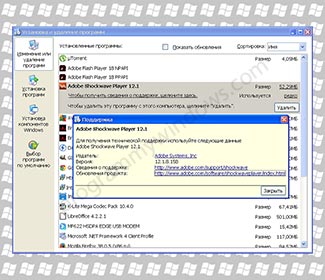
कार्यक्रम की मुख्य विशेषताएं:
2डी, 3डी ग्राफिक्स का पुनरुत्पादन;
- लोकप्रिय वेब ब्राउज़र की क्षमताओं को बढ़ाने के लिए ब्राउज़र उपयोगिता;
- मल्टीमीडिया सामग्री का उच्च गुणवत्ता वाला पुनरुत्पादन;
- प्रस्तुतियाँ, फ़्लैश-फ़ाइलें, ऑनलाइन गेम;
- डिवाइस सिस्टम की बहुत कम संसाधन खपत।
प्रारंभ में, इस प्लेयर को मैक्रोमीडिया द्वारा विकसित किया गया था, लेकिन बाद में Adobe ने इस प्रोग्राम को खरीद लिया और प्लेयर में काफी सुधार किया। हालाँकि, HTML 5 प्रौद्योगिकियों के जारी होने के साथ, फ़्लैश प्लेयर अपनी प्रासंगिकता खो रहा है। आधिकारिक वेबसाइट या programmingmywindows.com पर, आप कर सकते हैं एडोब संस्करणशॉकवेव प्लेयर रूसी में मुफ्त डाउनलोड। या इसे डाउनलोड सेंटर के साथ करें। समीक्षाएँ और टिप्पणियाँ असंख्य नहीं हैं, लेकिन तकनीक दिलचस्प और उत्पादक है।
यदि आप, प्रिय पाठक, अपने आप को नौसिखिया उपयोगकर्ताओं का एक समूह मानते हैं, तो आपको एक से अधिक बार समस्या का सामना करना पड़ेगा जब अज्ञात कारणब्राउज़र कुछ वीडियो सामग्री चलाने से "अचानक मना" कर देता है? उपरोक्त परिस्थितियों के प्रतिकूल संयोजन की स्थिति में भी प्रासंगिक होगा, जब आप अचानक एक या दूसरे को खेलना चाहते हैं फ़्लैश खेललेकिन यह शुरू नहीं होगा...
चूँकि फ़्लैश समस्याएँ वस्तुतः सभी इंटरनेट ब्राउज़रों में अंतर्निहित हैं (यहां तक कि Google Chrome, जिसकी सॉफ़्टवेयर कार्यक्षमता में शुरू में एक विशेष रूप से एकीकृत फ़्लैश प्लेयर है, नियम का अपवाद नहीं है), इस पर विचार करना समझ में आता है सार्वभौमिक तरीकाब्राउज़र के "फ़्लैश स्वास्थ्य" को पुनर्स्थापित करना, अर्थात्, प्रश्न के समाधान को विस्तार से समझना: "वास्तव में कैसे अपडेट करें" शीक्वेब फ़्लैश?».
आज हम देखेंगे:
आधिकारिक Adobe स्रोत से अपग्रेड करना: मैन्युअल सॉफ़्टवेयर अपग्रेड विधि
अक्सर, फ़्लैश प्लगइन के साथ समस्याएँ उपयोग किए गए सॉफ़्टवेयर के अप्रचलन के कारण होती हैं। आप ShockwaveFlash सॉफ़्टवेयर का नया वर्तमान संस्करण डेवलपर की आधिकारिक वेबसाइट से डाउनलोड कर सकते हैं (इस लिंक पर क्लिक करें: //get.adobe.com/shockwave/ .
- एक बार जब आप डाउनलोड पृष्ठ पर हों, तो "अभी डाउनलोड करें" बटन पर क्लिक करें।
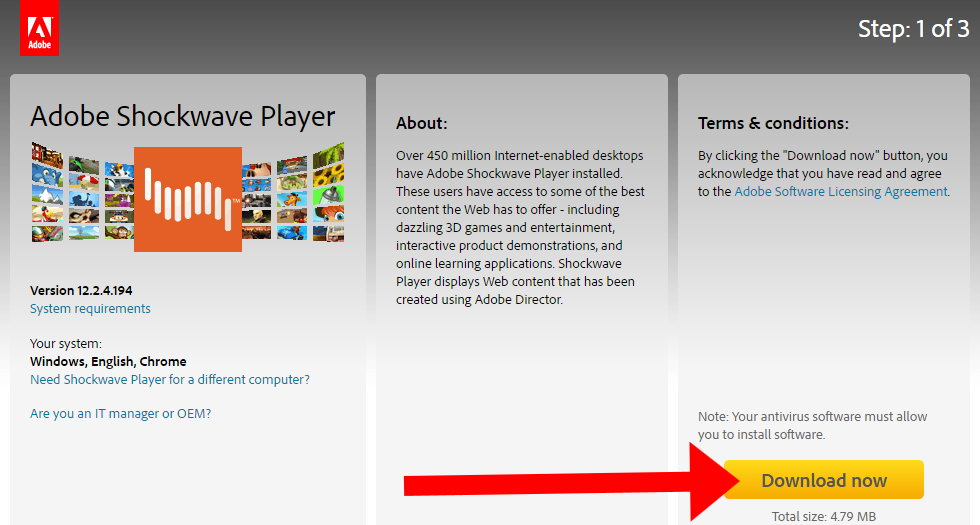
- अपने ब्राउज़र की डाउनलोड निर्देशिका पर जाएँ और सक्रिय करें सेटअप फ़ाइल"Shockwave_Installer_Slim.exe"।

इंस्टॉलेशन प्रक्रिया में कुछ ही सेकंड लगते हैं। आपको बस एक बार "अगला" बटन पर क्लिक करना होगा और अंत में "बंद करें" बटन पर टैप करना होगा, जिसके बाद प्लगइन इसके उपयोग के लिए तैयार है।
आप जिस ब्राउज़र का उपयोग कर रहे हैं उसमें फ्लैश शॉकवेव को अपडेट करें
कुछ मामलों में, अद्यतन प्रक्रिया को सीधे परिवेश में चलाने की सलाह दी जाती है स्थापित इंटरनेटब्राउज़र. यह विधिआपको प्लग-इन के इंस्टॉल किए गए संस्करण की असंगति के जोखिमों को काफी कम करने की अनुमति देता है।
कई ब्राउज़रों में निहित बहुमुखी प्रतिभा और फ़्लैश प्लेबैक मानक के बावजूद, कुछ इंटरनेट ब्राउज़रों में अद्यतन प्रक्रिया इसके कार्यान्वयन के संदर्भ में भिन्न होती है। इसलिए, आइए, दृश्य-पाठ उदाहरणों में, विचार करें कि कैसे फ़्लैश अद्यतनसबसे लोकप्रिय ब्राउज़र में प्लग-इन करें।
गूगल क्रोम के बारे में
- अपना ब्राउज़र खोलें और खोज बॉक्स में "chrome:plugins" दर्ज करें।

- सुनिश्चित करें कि प्लगइन सक्षम है, यानी यह सक्रिय स्थिति में है।
- यदि निर्दिष्ट संस्करण संख्यात्मक मान से मेल नहीं खाता है " वर्तमान स्थितिसॉफ़्टवेयर, तो इसे अद्यतन करने की आवश्यकता है।
- सेटिंग पॉप-अप मेनू खोलें.
- इसके बाद, "सहायता" पर जाएं, फिर - "Google ब्राउज़र के बारे में..."।
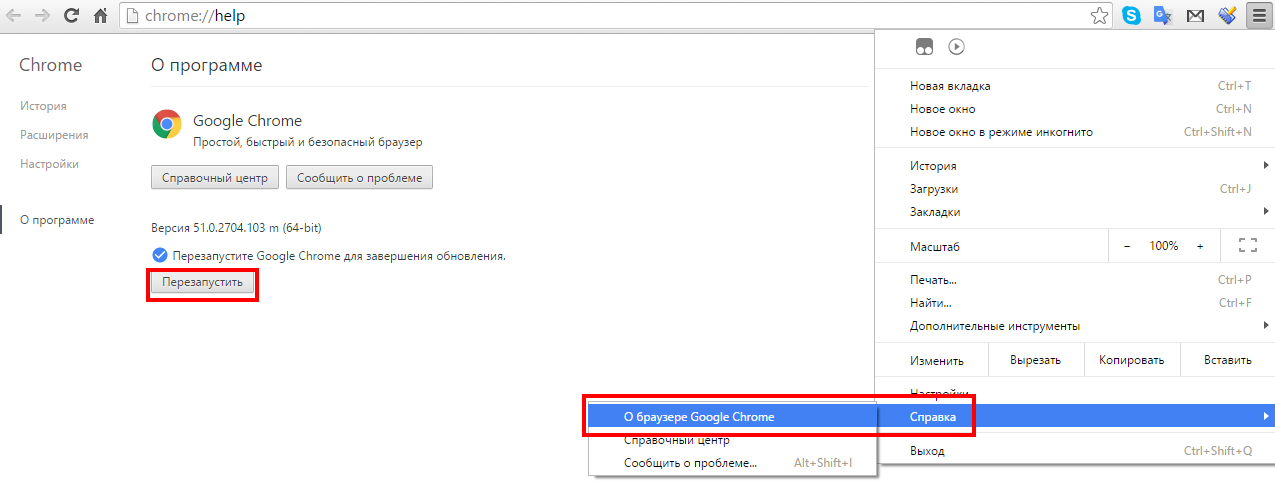
- जब आप स्वयं को ब्राउज़र की सेवा विंडो में पाएंगे, तो और अधिक के लिए स्वचालित खोज प्रक्रिया शुरू हो जाएगी नया संस्करणआप जिस प्रोग्राम का उपयोग कर रहे हैं, उसके बाद इंस्टॉलेशन चरण का पालन करें, यदि Google Chrome सॉफ़्टवेयर घटक वास्तव में पुराने हो गए हैं।
ओह ओपेरा...
इस ब्राउज़र के लिए इल्यूमिनेटेड प्लग-इन को अपडेट करने की प्रक्रिया लगभग ऊपर दिए गए उदाहरण के समान है। हालाँकि, खोज लाइन में आपको थोड़ा संशोधित कमांड पंजीकृत करना होगा: ओपेरा://प्लगइन्स।
![]()
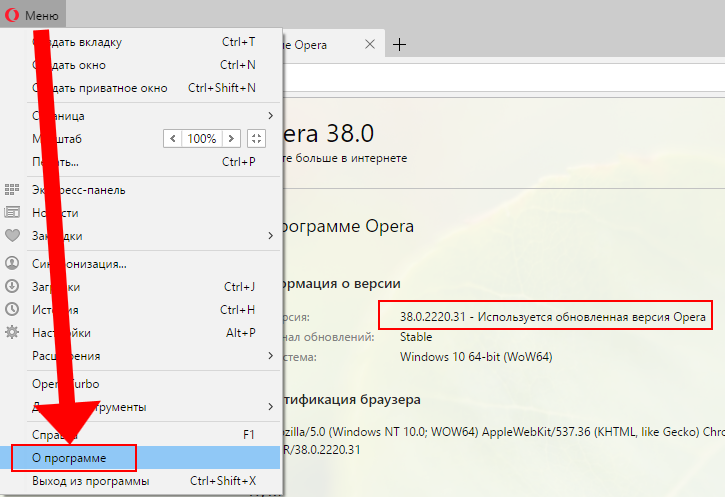
और... मोज़िला फ़ायरफ़ॉक्स
- "ओपन मेनू" बटन (ब्राउज़र के दाएं कोने में तीन क्षैतिज पट्टियाँ) पर क्लिक करें और "ऐड-ऑन" अनुभाग चुनें।
- अगला कदम "प्लगइन्स" टैब पर जाना है।
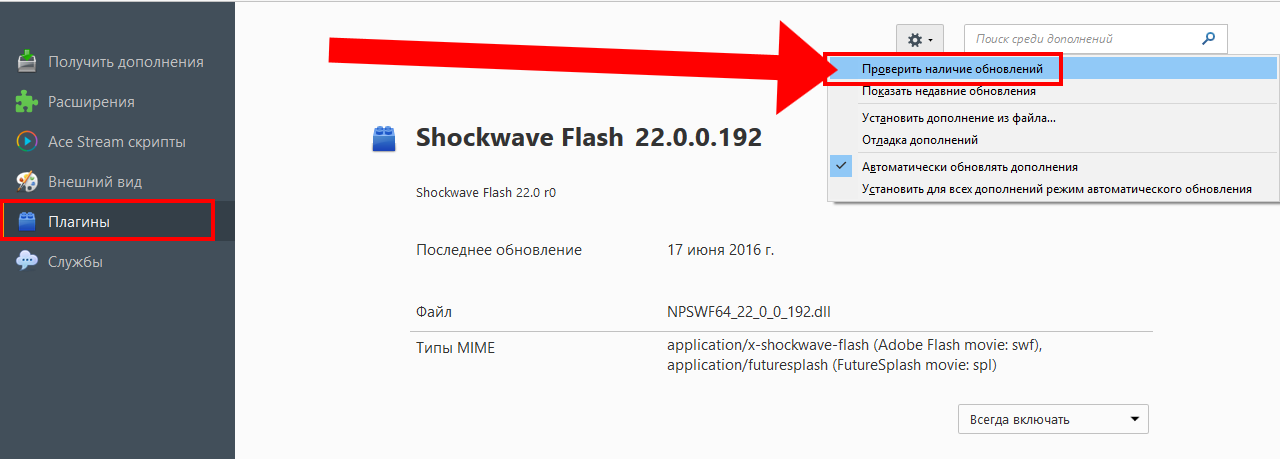
- सॉफ़्टवेयर टूल की सूची में, वह ढूंढें जिसे आप ढूंढ रहे हैं फ़्लैश प्लगइन- "अधिक" लिंक पर क्लिक करें।
- इसके बाद, विंडो के शीर्ष पर गियर आइकन को सक्रिय करें।
- से संदर्भ मेनू"अपडेट की जांच करें" चुनें।
अन्यथा, "Google Chrome के बारे में" अनुभाग में वर्णित परिदृश्य का पालन करें।
निष्कर्ष के तौर पर
जैसा कि आप देख सकते हैं - सब कुछ प्राथमिक है! हालाँकि, कभी-कभी बिल्कुल मानक स्थितियाँ नहीं घटित हो सकती हैं... यदि की गई कार्रवाइयों के बाद (अपडेट) ऑपरेटिंग सिस्टमएक त्रुटि संदेश प्रदर्शित करता है, तो आपको "रजिस्ट्री की सफाई" की एक कट्टरपंथी विधि का सहारा लेकर "फ्लैश घटक" को पूरी तरह से हटा देना चाहिए। हालाँकि, यह एक अन्य विषय है (निम्नलिखित लेख पढ़ें - ). बस इतना ही, फ़्लैश अपडेट के चलन में रहें!




